小编给大家分享一下如何配置eclipse进行jsp开发并用于HDFS操作,希望大家阅读完这篇文章之后都有所收获,下面让我们一起去探讨吧!
首先配置好java环境变量,比如java_home 等,避免出现异常。
jsp是动态网站技术,需要在电脑中运行支持jsp动态网站解析的服务器,首选是开源的Tomcat。
百度输入Tomcat,找到官网,左边有各版本的下载,选中相对稳定的版本8:
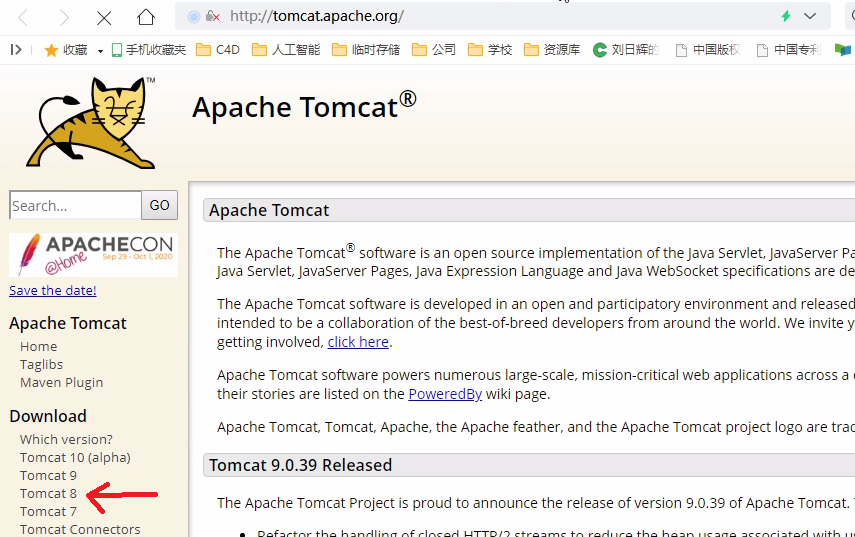
点击上图后,在右边的界面中找到不同的下载版本,根据自己的系统来下载。比如我的是windows 64的系统,则选择如下:
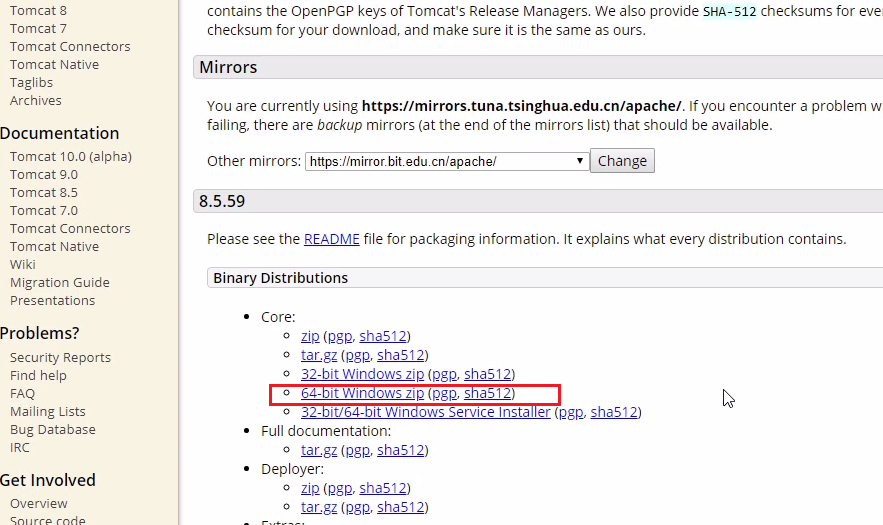
下载后解压保存在特定的非中文的文件夹里面:
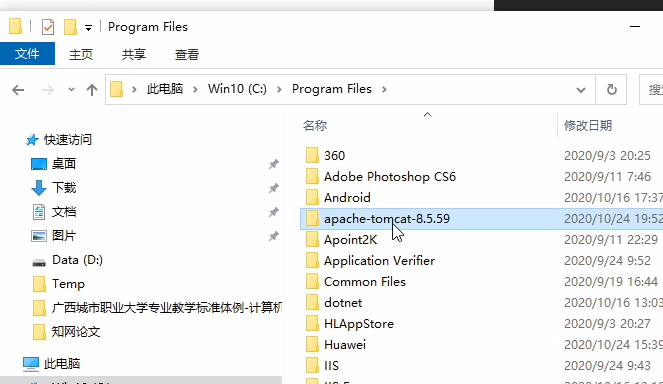
打开tomcat目录下的bin文件夹
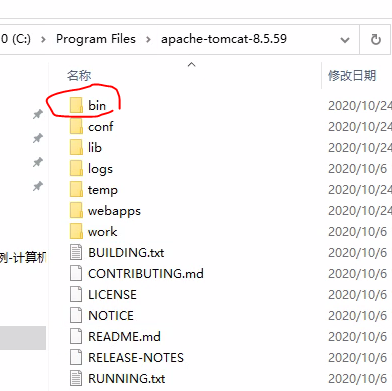
启动:双击startup.bat 停止:双击shutdown.bat
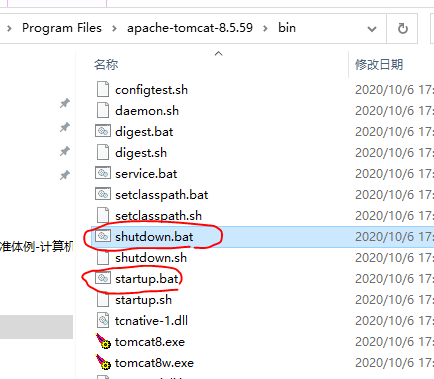
如双击startup.bat后,自动显示下面启动界面。
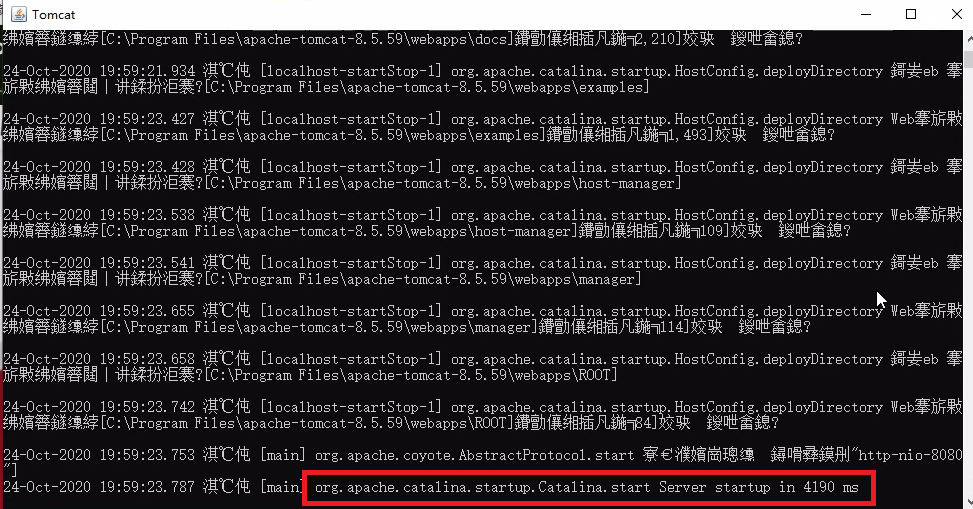
启动后,打开浏览器,输入localhost:8080如果出现下面界面说明tomcat测试正常。
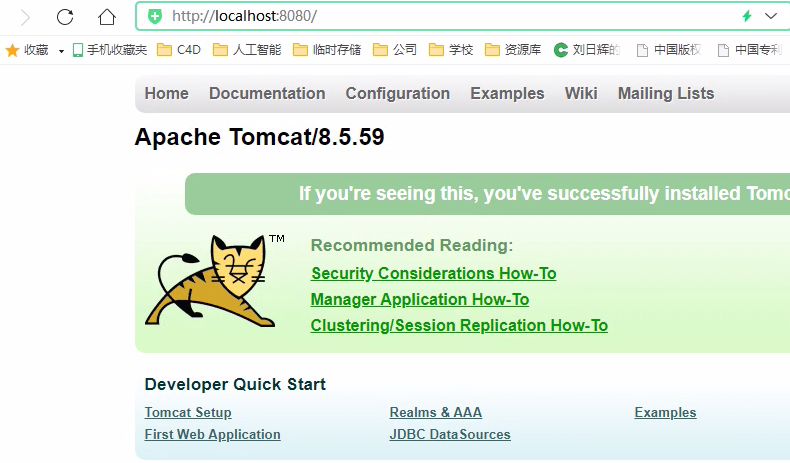
如果要配置端口的,可以在conf文件夹里面的server.xml进行配置。
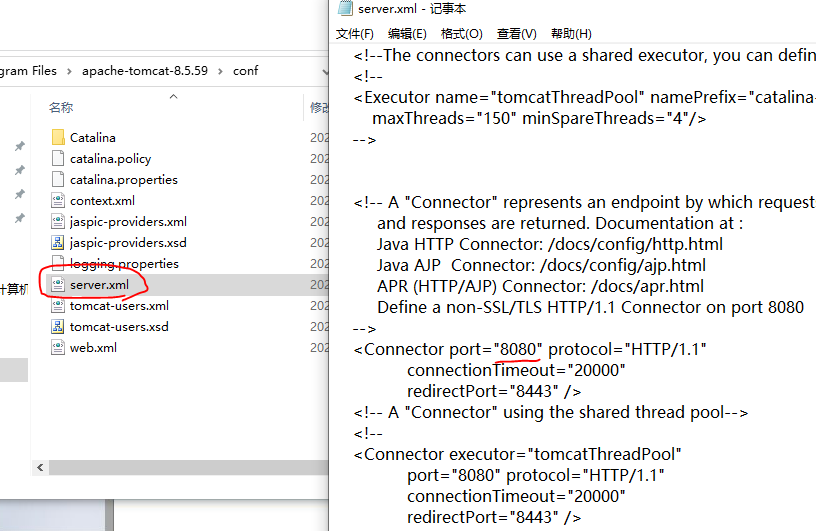
然后双击shutdown.bat停止,避免和我们下面的配置导致端口冲突。
打开Window进行preferences配置:
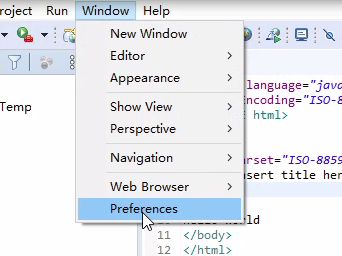
在弹窗中找到server,然后配置运行环境,点击add
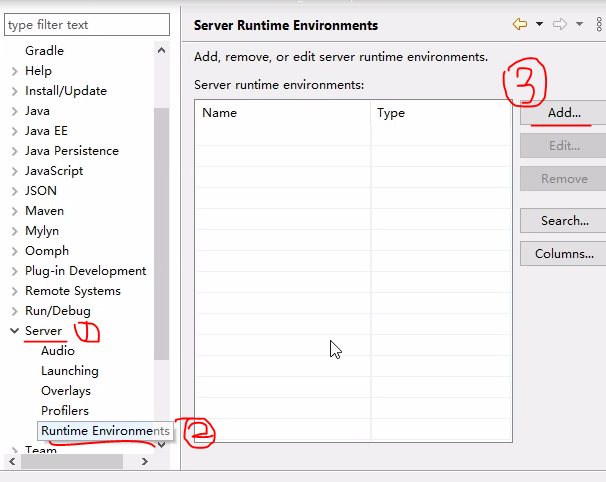
根据自己下载的tomcat的版本来选择,我下载的是85版本,所以:
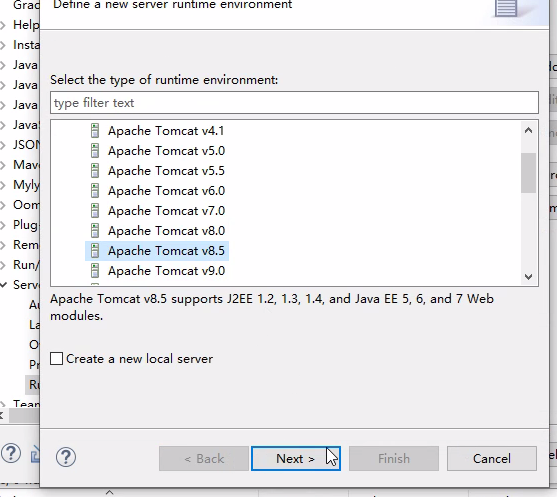
然后点击next下一步,找到tomcat文件夹选中,
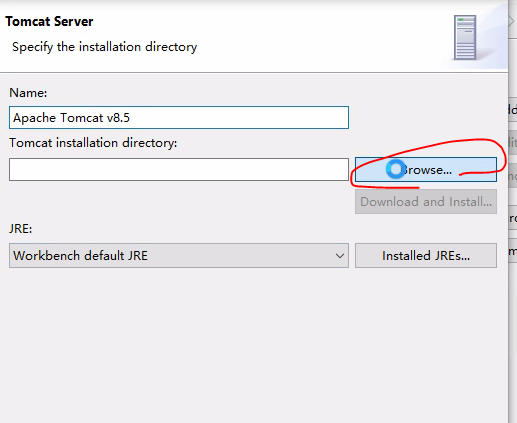
找到tomcat安装目录。
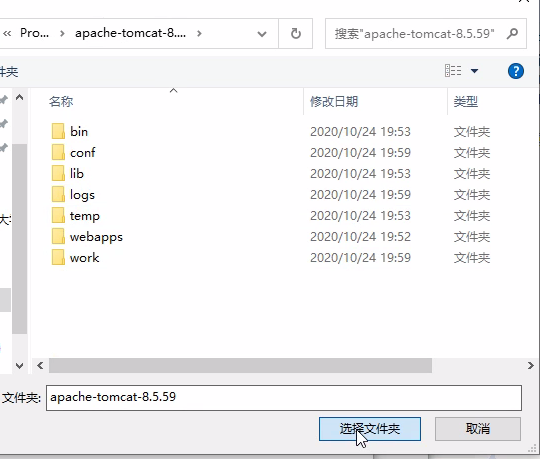
然后点击下图的finish
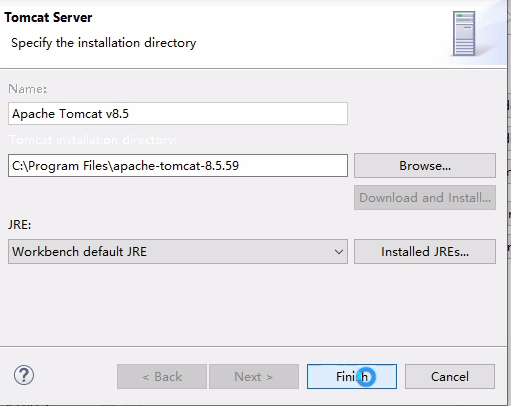
点击“应用并关闭”aply and close
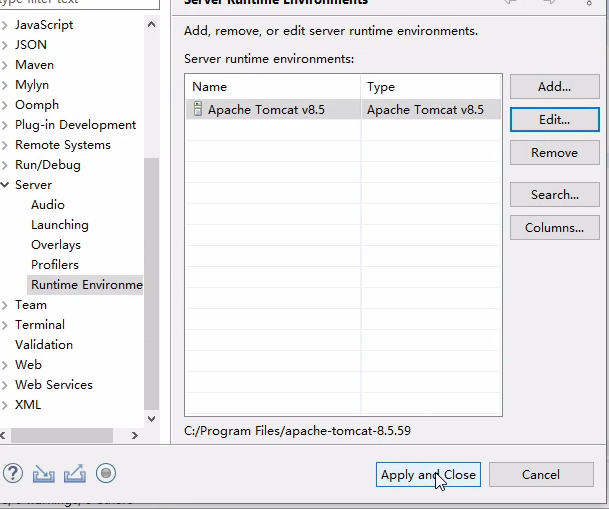
通过File->new 的方式创建一个动态网站:
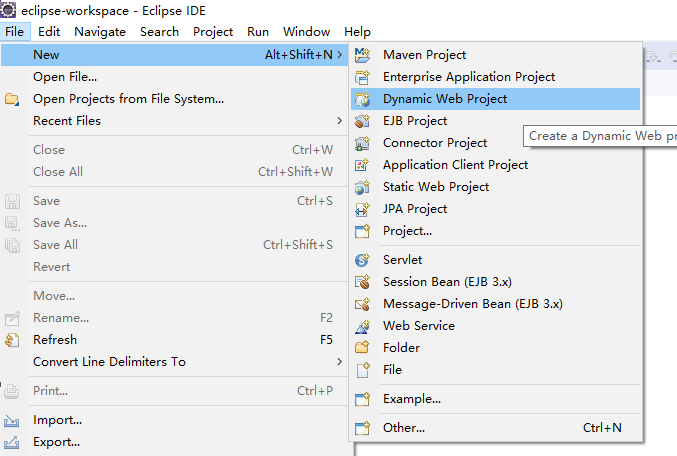
Dynamic web project
动态web 页面中可以包含动态信息,如:JSP页面等。创建动态信息的工程,需要指定Web运行的服务器(Tomcat等)
Static web project
静态web 页面中不能包含动态信息,全部内容都是写死在代码中,直接点击就可以看到效果,不需要tomcat等服务器
如果上面列表没有,则可以点击“other”在分类中查找。
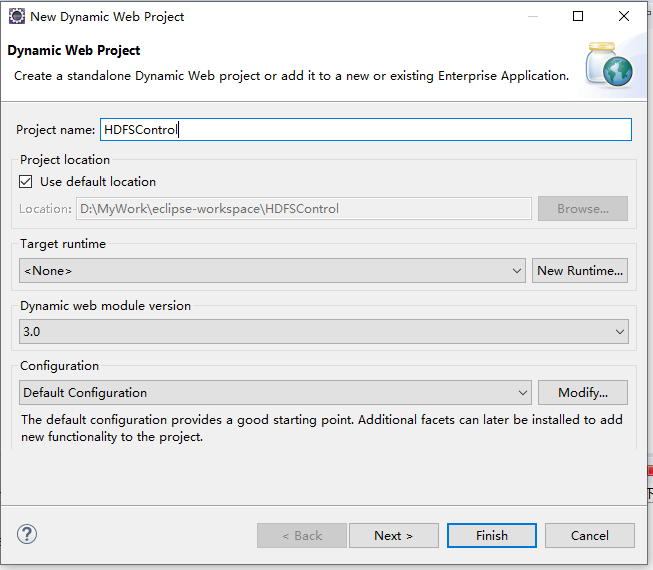
上面输入项目名称后,点击next,进行下一步。
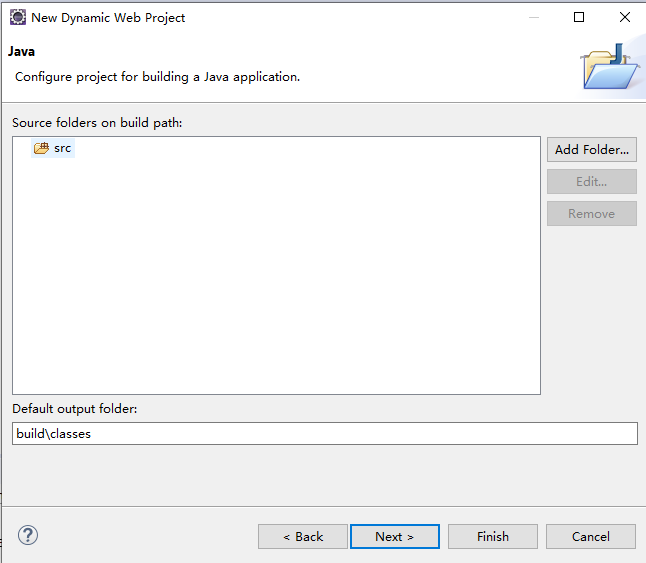
上面保持应用程序的目录,点击next即可。
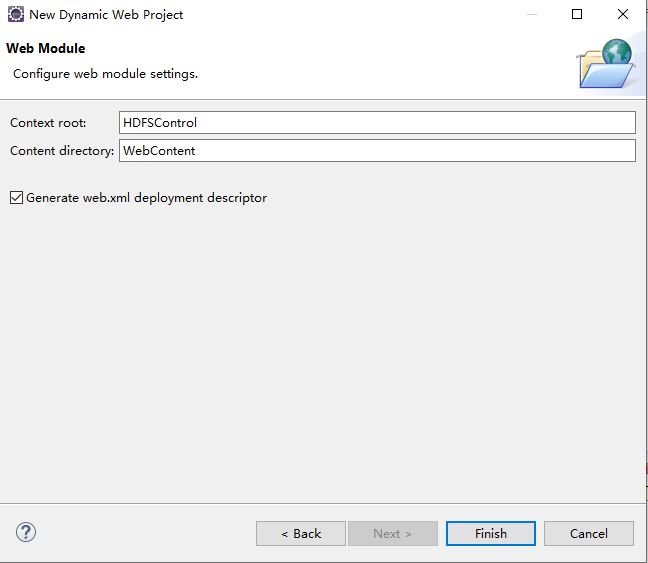
上面的第一个空是把web应用程序映射成什么,采用默认就可以了,当然你改成其他的也无所谓。
第二个空是web应用程序所在的根目录。采用默认即可。
第三个勾选上去,这个配置文件可以配置网站路由等信息。
然后点击Finish
项目目录如下:
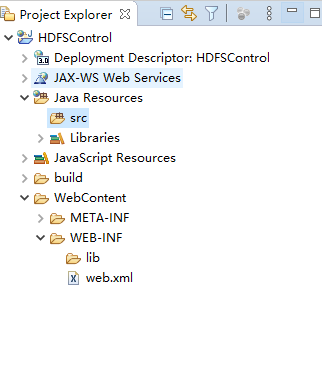
也就是把上面的这个新建的网站部署到tomcat中。
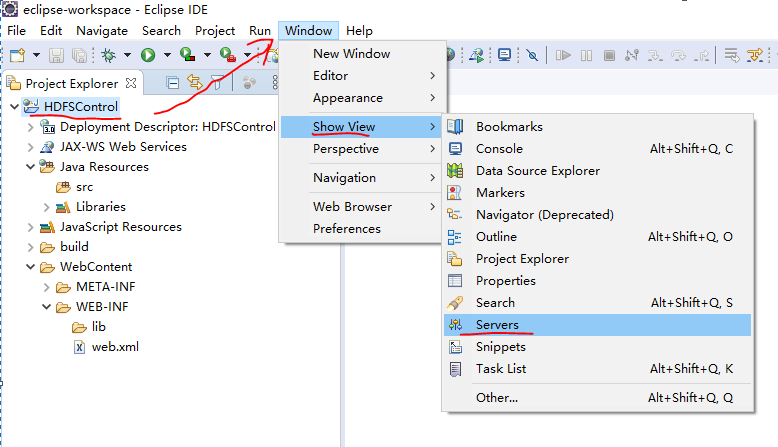
选中项目文件夹,然后点击window,然后show view (显示窗口),然后点击servers(显示服务器窗口):eclipse底部会显示server窗体,然后回显示一行英文,
英文的意思是项目现在没有绑定到服务器,点击我创建一个新的服务器。
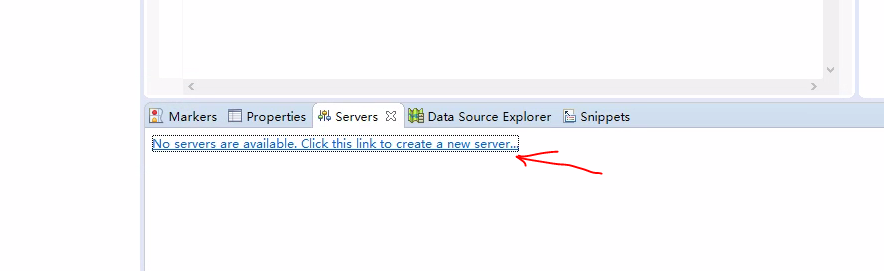
选中之前配置好的tomcat8.5,点击下一步
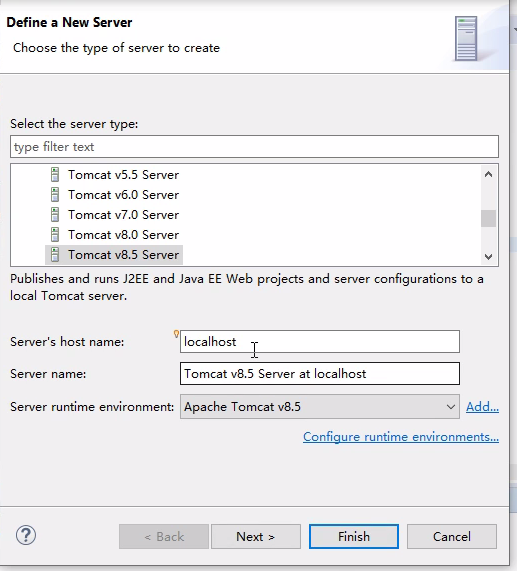
选中我们的项目,然后点击add添加进入tomcat,
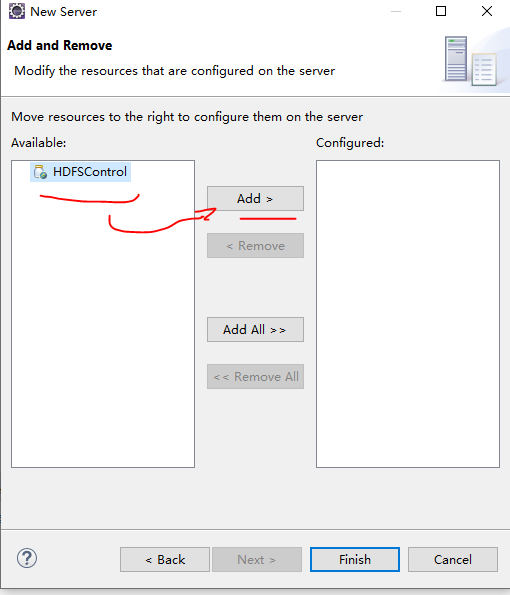
最后点击finish
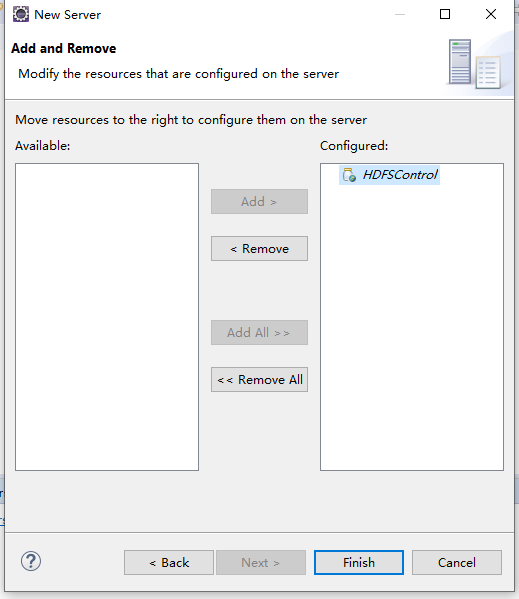
完成后,我们可以看到项目的两个地方都有server:
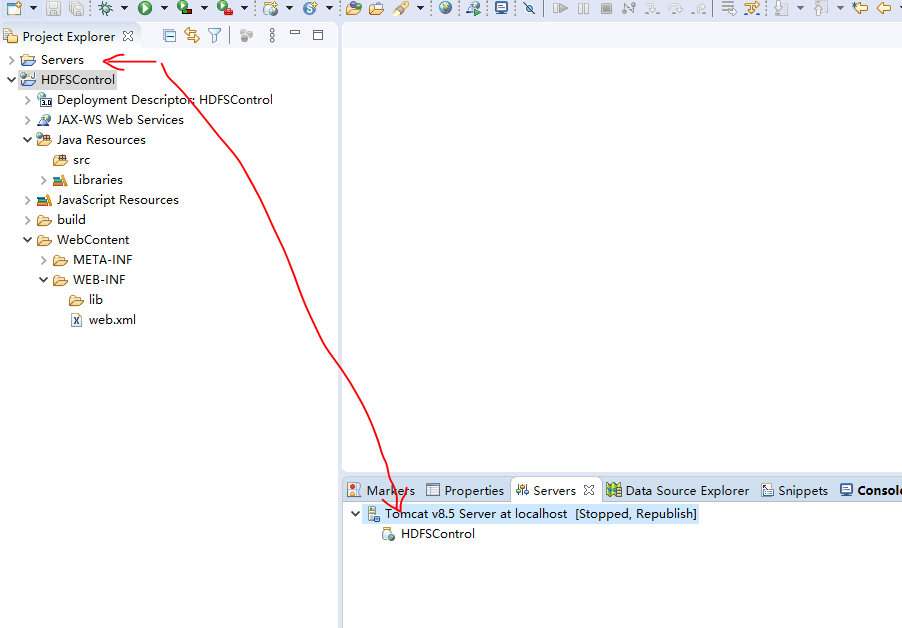
选中底部的tomcat右击可以在菜单中启动或关闭:
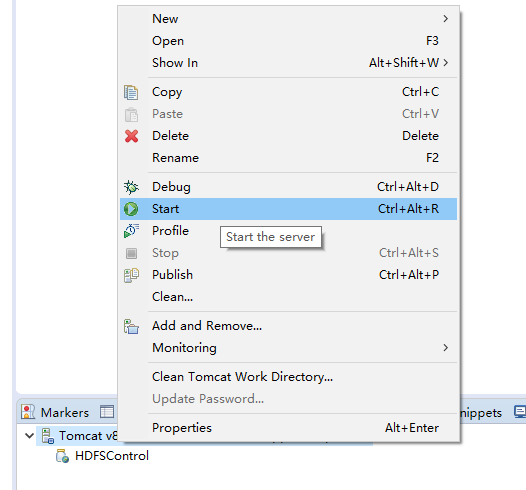
选中项目的WebContent文件夹右击,在菜单中选中jsp页面
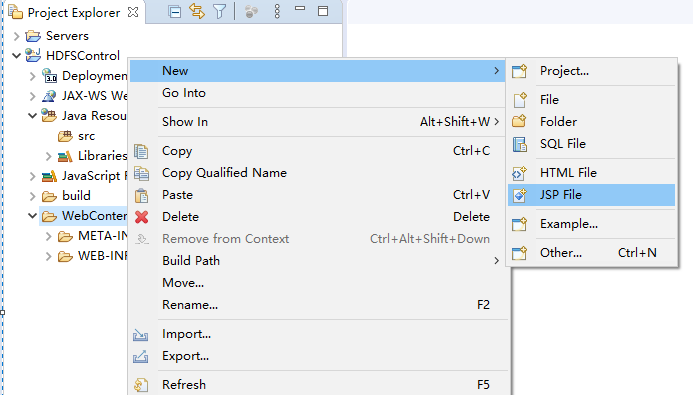
输入页面的文件名点击next
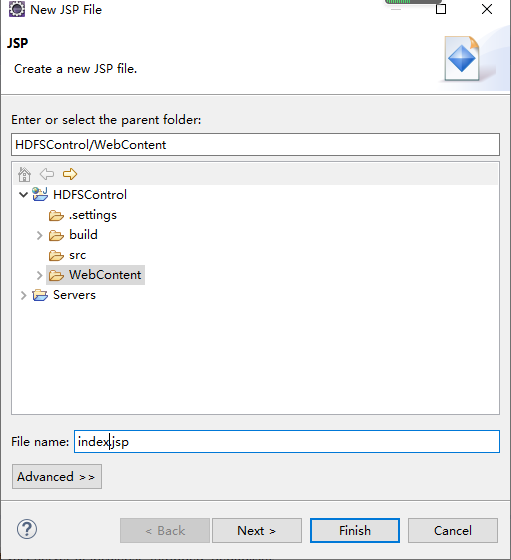
选中页面兼容的模板,可以选择html5模板。然后点击finish
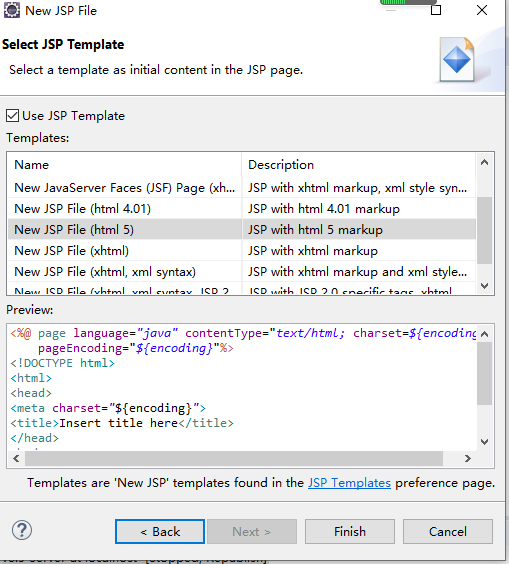
然后,发现有报错,如下所示:
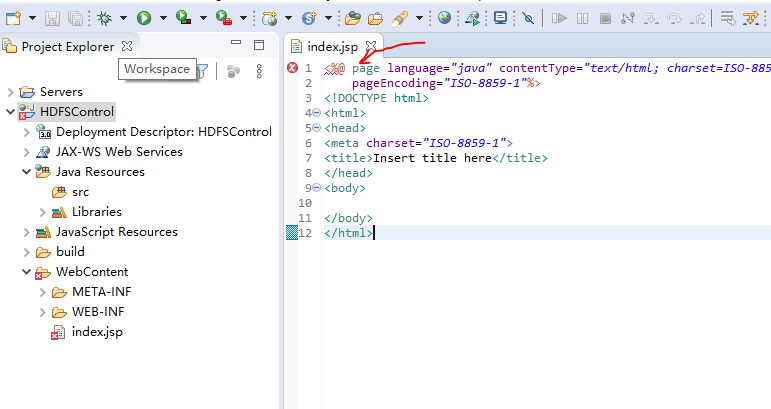
鼠标放在错误的地方: The superclass javax.servlet.http.HttpServlet was not found on the Java Build Path。
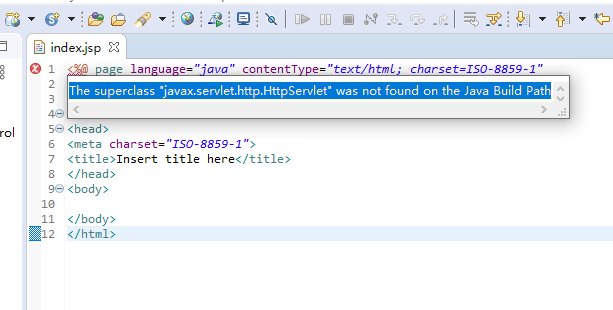
上面报错的原因是有些类库没有导进去。选中项目名称,右击:
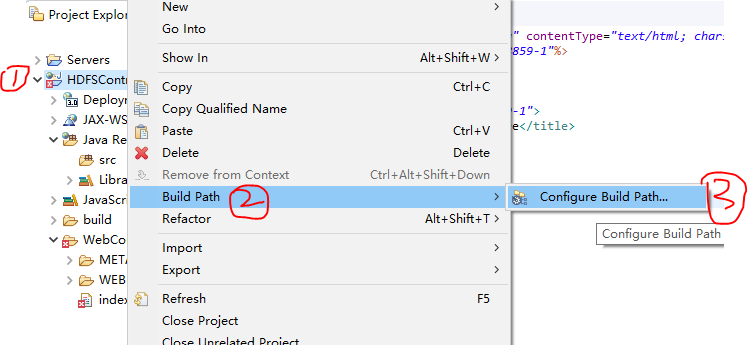
在下面窗口中,添加类库:
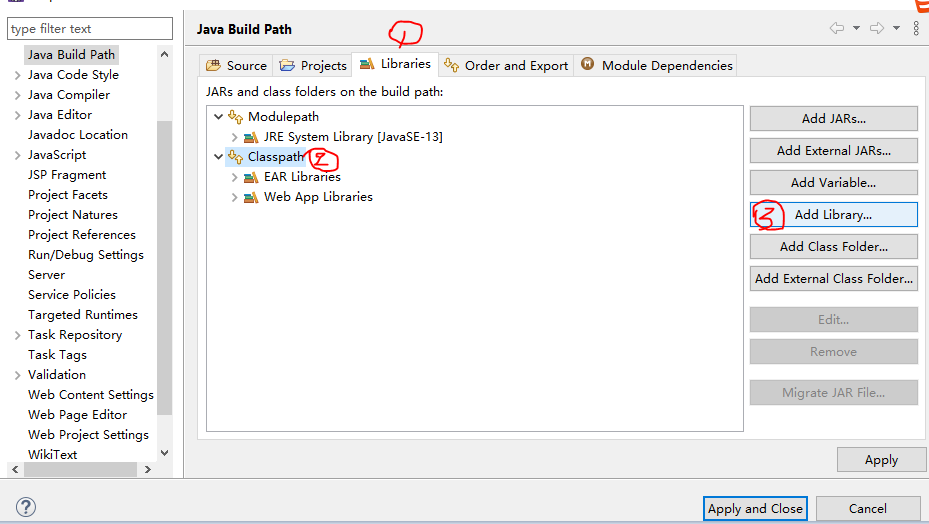
在下图中选择服务器运行库:server runtime 点击下一步
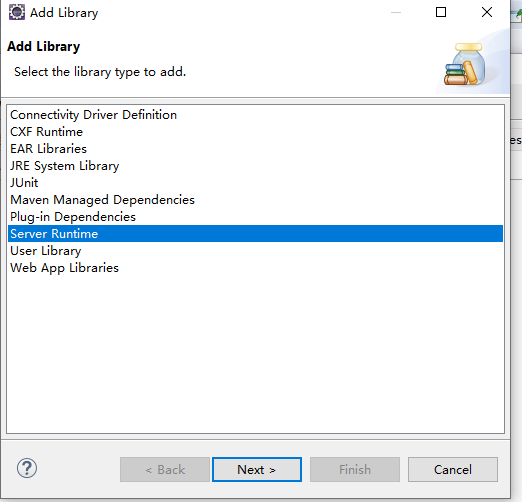
在下图中选择之前配置好的服务器,然后点击finish:
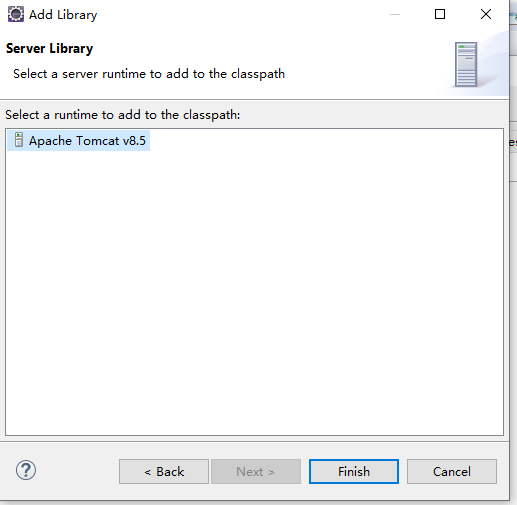
在下图中,我们可以看到多了一个tomcat的类库,点击Apply and close
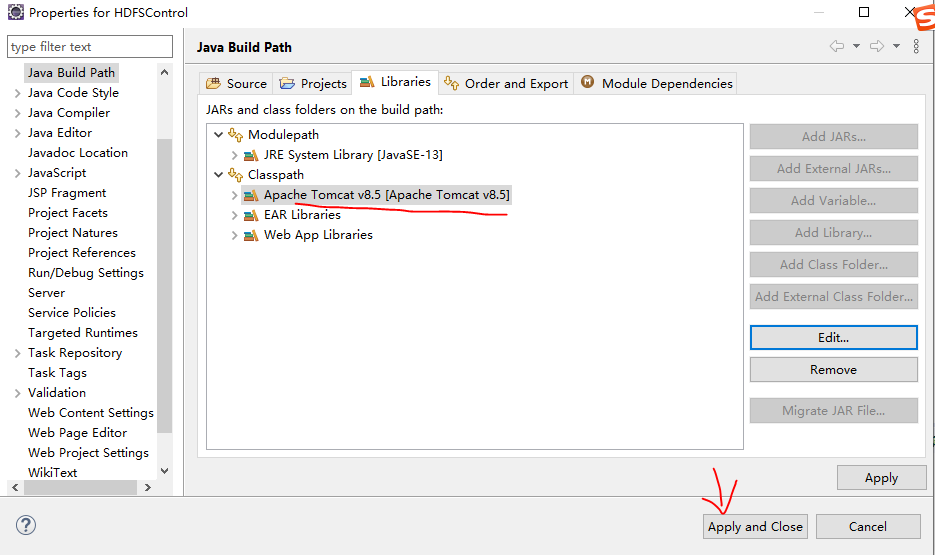
回到项目中,发现页面错误已经没有了,因为项目已经找到服务器来支持对应的jsp动态标志符号。
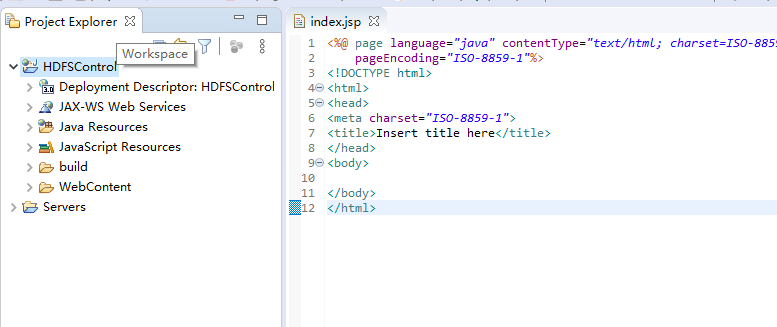
如果需要做hdfs的操作的话,否则这个可以跳过。具体操作见:第九讲:通过JavaAPI读写虚拟机里面的HDFS-创建文件夹
我这里是新的系统,之前eclipse没有配过Hadoop,简单点就是把eclipse关闭后,然后把对应的jar包放到下面的目录下。当然Hadoop相关的配置还是需要有的。
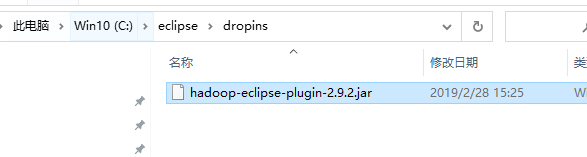
再次启动eclipse后就可以看到:dfs locations文件夹
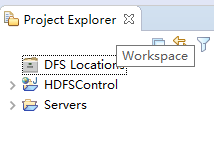
然后通过窗体显示把对应的界面显示出来。
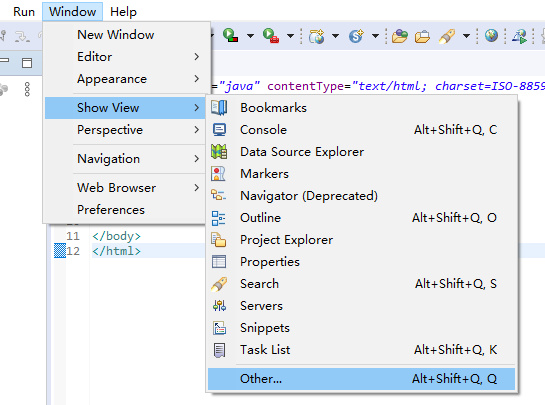
在下图中选中后点击open
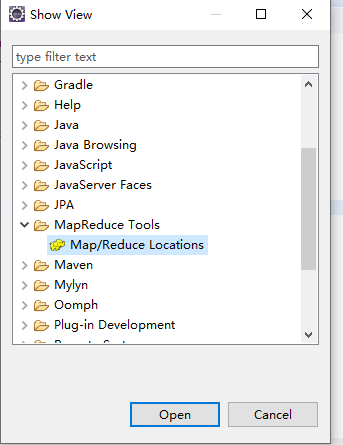
然后如下图所示:

然后Hadoop的操作具体看:第九讲:通过JavaAPI读写虚拟机里面的HDFS-创建文件夹
再创建一个新的jsp页面
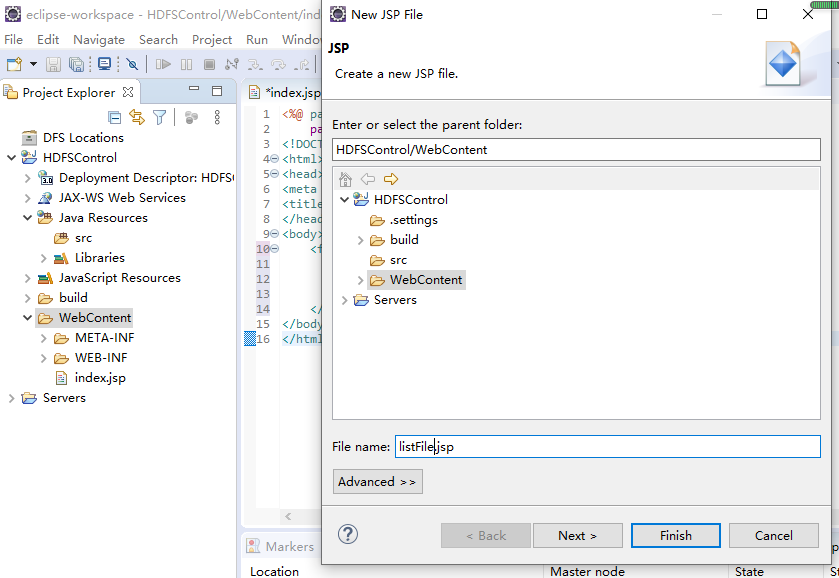
直接点击finish。
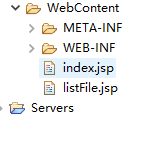
再创建一个Servlet文件用于与前端jsp进行数据交互。servlet本质上也是一个java类,只不过继承了HttpServlet,可以直接输出html代码而已。
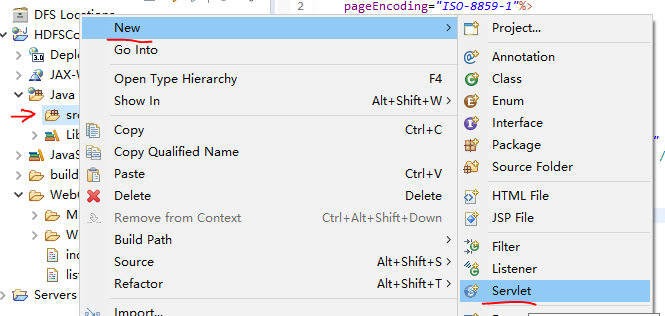
输入对应的名称:
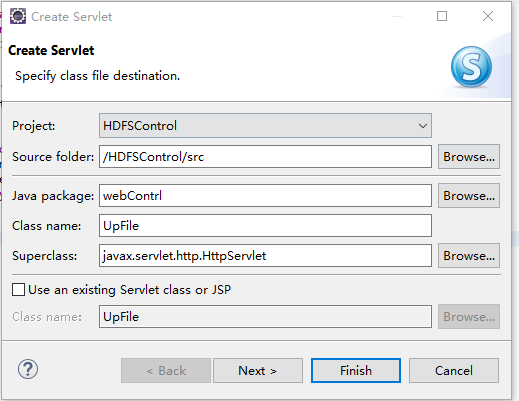
上图中的java package 是对应的类包,自己取一个见名知意的就可以了。另外class name 是servlet的名称,同样见名知意即可。可以直接点finish即可,采用默认配置就可以了,如果点next还有很多可以选择的配置。
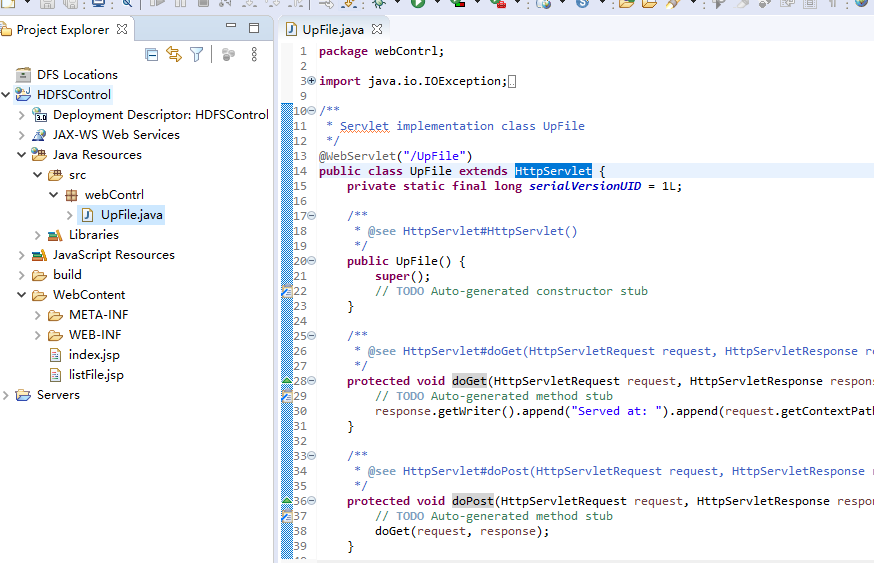
上图可以看出来,系统自动帮加入了get和post的两个方法。
注意要修改文档的编码格式为utf-8否则中文会乱码。下面是新建三个文件上传控件,提交到UpFile.java 路径。JSP和Servlet差距不大,前者是在HTML里面写java代码,后面也可以输出HTML代码,JSP编译的时候也会生成servlet。jsp更注重前端显示,servlet更注重模型和业务逻辑。
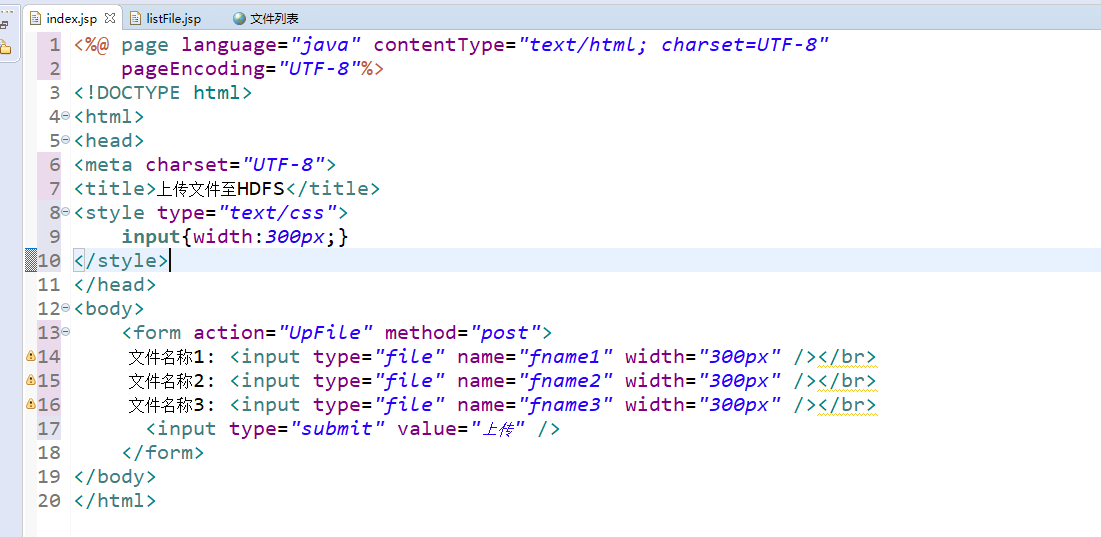
把之前系统默认添加的一些代码删掉后进行精简:
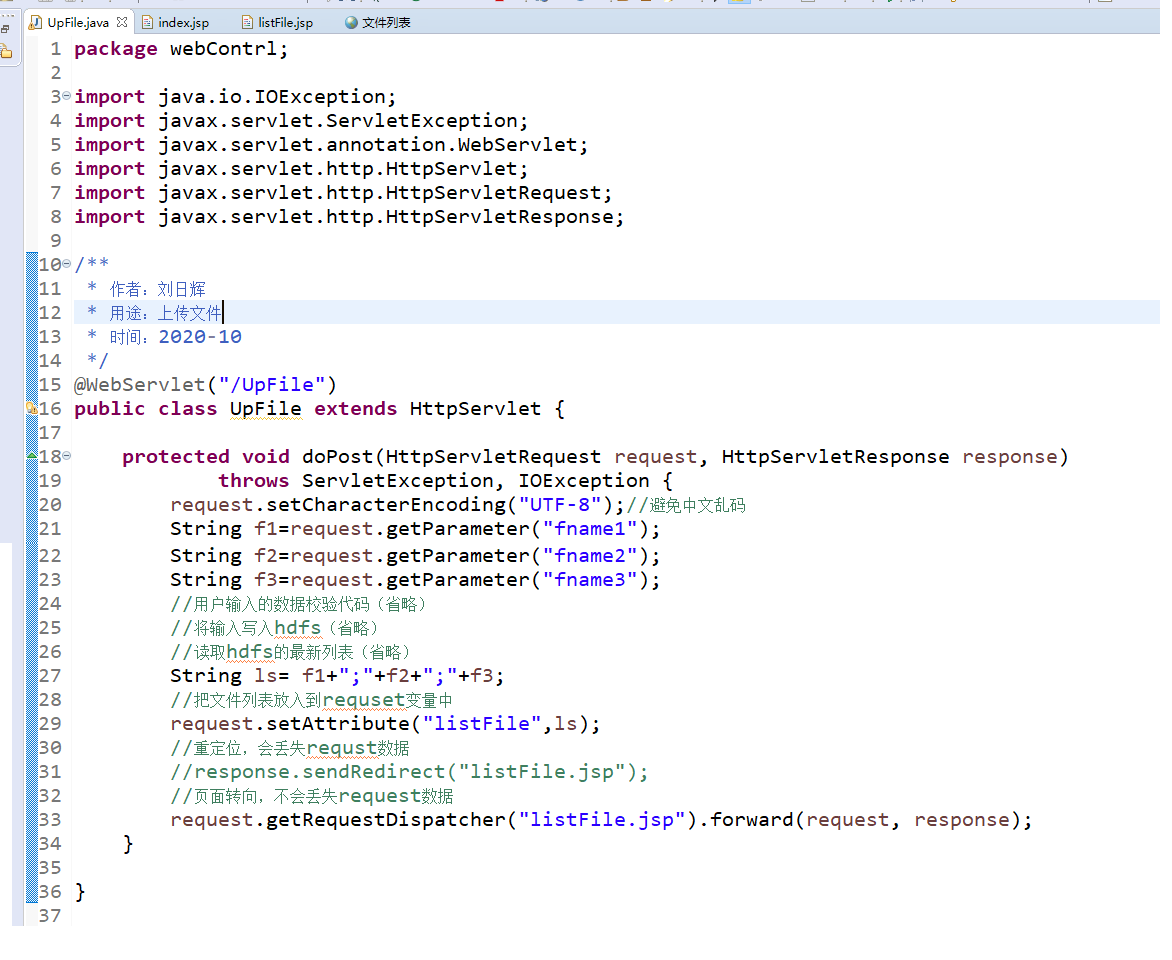
用于模拟现实读取的文件列表。
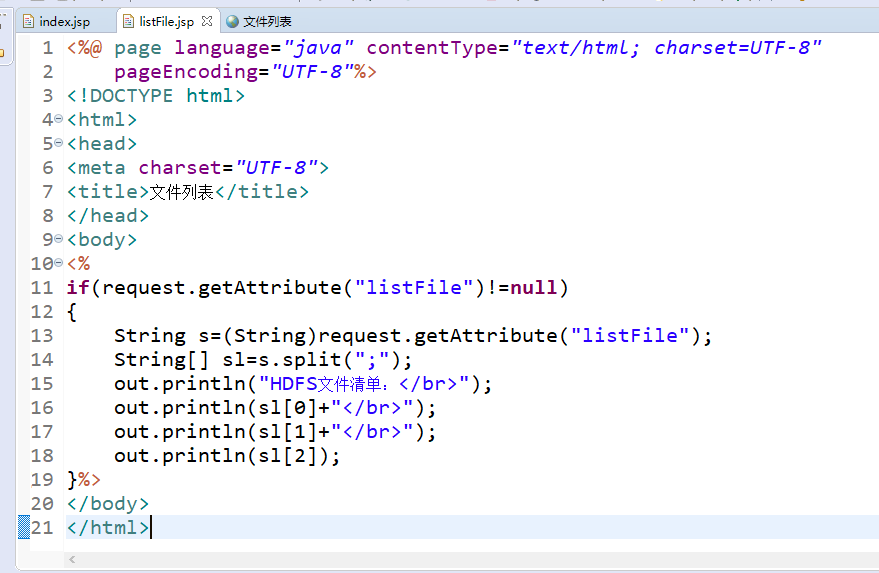
页面切换到index.jsp 点击运行,
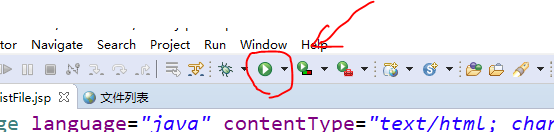
如果是首次加载,则选中对应的tomcat服务器。
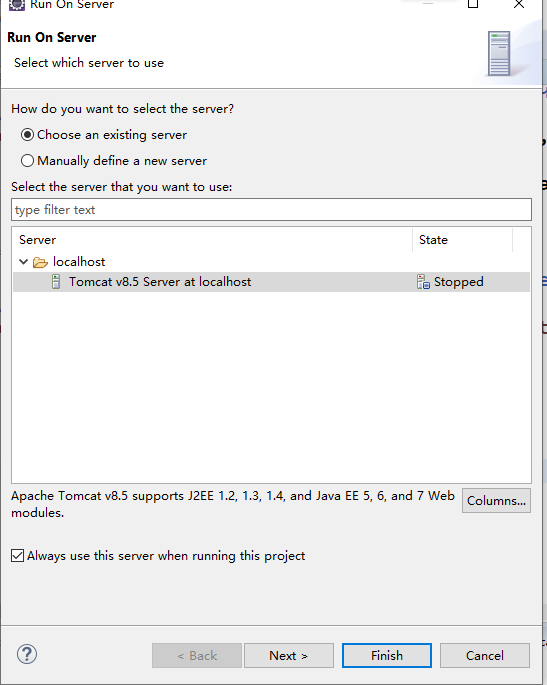
运行后:
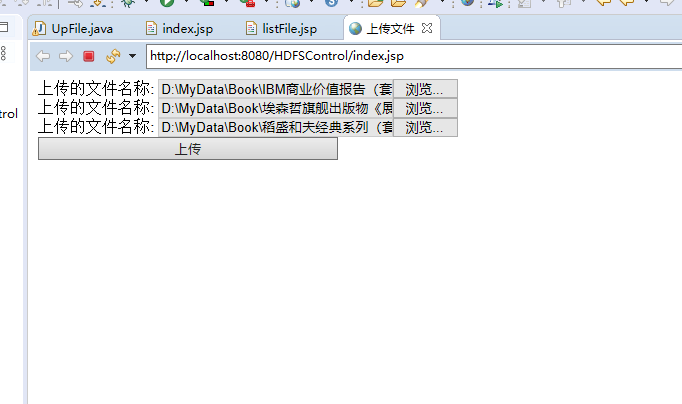
点击上传后,页面自动调整到ListFile.jsp(因为UpFile.java里面用的是转向,所以路径没有改变,但是显示的是listfile.jsp的内容):
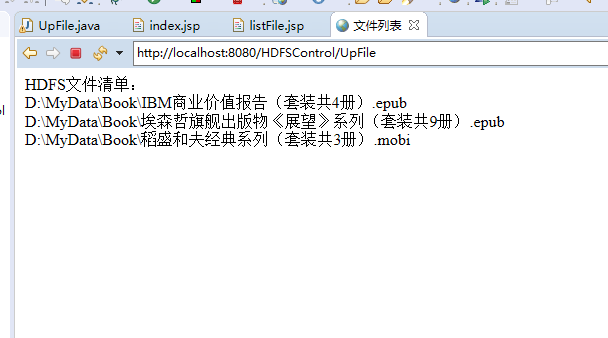
整个项目文件:
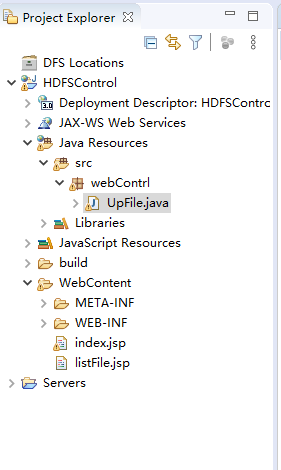
看完了这篇文章,相信你对“如何配置eclipse进行jsp开发并用于HDFS操作”有了一定的了解,如果想了解更多相关知识,欢迎关注亿速云行业资讯频道,感谢各位的阅读!
免责声明:本站发布的内容(图片、视频和文字)以原创、转载和分享为主,文章观点不代表本网站立场,如果涉及侵权请联系站长邮箱:is@yisu.com进行举报,并提供相关证据,一经查实,将立刻删除涉嫌侵权内容。